Konfigurieren von Smart Link Backup (Failover) auf den VPN-Routern RV042, RV042G und RV082
Ziel
Smart Link Backup ist eine Funktion, mit der der Benutzer ein zweites WAN einrichten kann, falls das erste ausfällt. Mit dieser Funktion wird sichergestellt, dass die Kommunikation zwischen dem WAN und dem Gerät stets kontinuierlich abläuft.
In diesem Dokument wird erläutert, wie Sie Smart Link Backup auf RV042-, RV042G- und RV082-VPN-Routern konfigurieren.
Unterstützte Geräte
•RV042
・ RV042G
RV082
Software-Version
・ v4.2.2.08
Dual-WAN-Einrichtung
Schritt 1: Melden Sie sich beim Router-Konfigurationsprogramm an, und wählen Sie System Management > Dual WAN aus. Die Seite Dual WAN wird geöffnet:
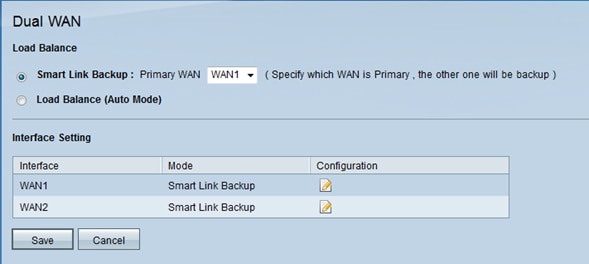
Schritt 2: Klicken Sie auf das Optionsfeld Smart Link Backup (Smart Link-Sicherung), um den Smart Link-Sicherungsmodus zu aktivieren und so eine kontinuierliche Verbindung sicherzustellen. Wählen Sie dann in der Dropdown-Liste Primary WAN (Primäres WAN) das WAN aus, das Sie als primäres WAN konfigurieren möchten. Wenn die primäre WAN-Verbindung nicht verfügbar ist, wird die Backup-WAN-Verbindung verwendet.
Schritt 3: Klicken Sie auf Speichern, um die Änderungen zu speichern, oder auf Abbrechen, um die Änderungen rückgängig zu machen.
Bearbeiten der WAN-Schnittstellen

Schritt 1: Klicken Sie in der Tabelle "Interface Setting" auf das Symbol Edit für die gewünschte WAN-Schnittstelle, um die Einstellungen des für das Dual-WAN verwendeten WAN zu bearbeiten. Auf der Seite Dual WAN werden neue Informationen angezeigt.

Schritt 2: Blättern Sie nach unten zum Bereich Network Service Detection (Netzwerkservice-Erkennung).
Schritt 3: Aktivieren Sie das Kontrollkästchen Netzwerkdiensterkennung aktivieren. Die Erkennung von Netzwerkservices ermöglicht es dem Gerät, den Ausfall einer WAN-Verbindung zu erkennen.
Schritt 4: Geben Sie im Feld Retry Count (Anzahl der Wiederholungen) ein, wie oft das Gerät einen Ping an die Verbindung senden muss, um den Verbindungsstatus zu ermitteln.
Schritt 5: Geben Sie im Feld Retry Time Out (Zeitüberschreitung wiederholen) die Zeit (in Sekunden) ein, die das Gerät zwischen den Pings wartet.

Schritt 6: Wählen Sie Keep System Log (Systemprotokoll beibehalten) aus, und entfernen Sie diese Verbindung aus der Dropdown-Liste When Fail (Bei Ausfall). Auf diese Weise stellen Sie sicher, dass das sekundäre WAN verwendet wird, wenn das erste ausfällt.

Schritt 7. Aktivieren Sie das Kontrollkästchen für jedes Gerät, das Sie zum Testen der Konnektivität der Dual-WAN-Schnittstelle verwenden möchten.
・ Standard-Gateway - Das Standard-Gateway wird verwendet, um die Verbindung des Geräts mit dem Netzwerk zu testen. Die Netzwerkdiensterkennung testet die Einstellungen, indem sie einen Ping an das Standardgateway sendet.
・ ISP-Host - Der ISP-Host wird verwendet, um die Verbindung durch Pingen einer bestimmten IP-Adresse für den ISP-Host zu überprüfen. Wenn Sie diese Option aktivieren, geben Sie die IP-Adresse für den jeweiligen Host in das Feld ISP Host ein.
・ Remote-Host - Die IP-Adresse des Remote-Hosts wird verwendet, um die Konnektivität zu testen und einen Ping an die IP-Adresse eines Remote-Hosts zu senden. Wenn Sie diese Option aktivieren, geben Sie die IP-Adresse des Remote-Hosts ein.
・ DNS-Lookup-Host — DNS-Lookup-Host wird verwendet, um die Konnektivität durch Pingen der IP-Adresse eines Hosts für einen DNS-Lookup-Server zu testen. Wenn Sie diese Option aktivieren, geben Sie die IP-Adresse des DNS-Lookup-Hosts in das Feld DNS Lookup Host ein.
Schritt 8: Klicken Sie auf Speichern, um die Konfiguration zu speichern.
Revisionsverlauf
| Überarbeitung | Veröffentlichungsdatum | Kommentare |
|---|---|---|
1.0 |
13-Dec-2018 |
Erstveröffentlichung |
 Feedback
Feedback